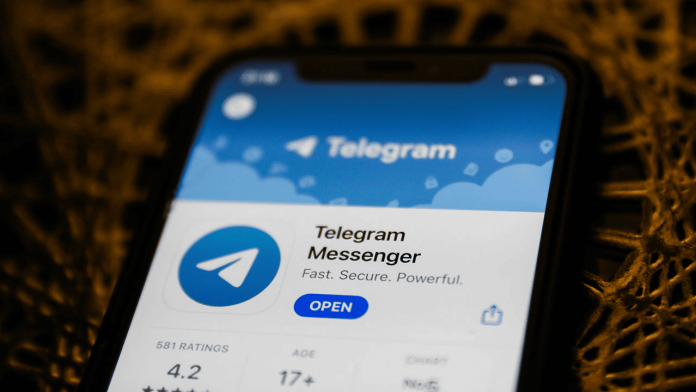Từ ngày 21/5/2025, Telegram đã bị chặn tại Việt Nam theo Công văn 2312/CVT-CS của Cục Viễn thông (Bộ Thông tin và Truyền thông), khiến hàng triệu người dùng gặp khó khăn trong việc liên lạc, làm việc và lưu trữ dữ liệu. Với nhu cầu tiếp tục sử dụng Telegram để sao lưu thông tin quan trọng hoặc duy trì liên lạc, bài viết này sẽ hướng dẫn bạn 5 cách truy cập Telegram sau khi bị cấm một cách an toàn, hiệu quả và tuân thủ quy định pháp luật.
Tại sao Telegram bị cấm tại Việt Nam?
Telegram bị chặn tại Việt Nam từ cuối tháng 5/2025 do liên quan đến các vấn đề an ninh mạng và vi phạm pháp luật.
Để biết thêm thông tin, bạn có thể tìm hiểu thêm tại bài viết sau:
Vì sao Telegram bị cấm tại Việt Nam?
5 cách truy cập Telegram sau khi bị cấm tại Việt Nam
Dưới đây là 5 phương pháp hiệu quả để vượt qua rào cản kiểm duyệt và truy cập Telegram một cách an toàn, phù hợp với mọi thiết bị từ điện thoại đến máy tính.
Sử dụng VPN
Sử dụng VPN (Virtual Private Network) là cách phổ biến và an toàn nhất để truy cập Telegram khi bị chặn. VPN mã hóa toàn bộ lưu lượng truy cập, ẩn địa chỉ IP của bạn và định tuyến kết nối qua máy chủ ở quốc gia khác, giúp vượt qua các biện pháp chặn của nhà mạng như Viettel, Mobifone hay VNPT.
Bạn có thể sử dụng các VPN uy tín như NordVPN, ExpressVPN, Surfshark hoặc Cloudflare WARP (1.1.1.1), vốn nổi tiếng với tốc độ nhanh và chính sách bảo mật rõ ràng.
Để bắt đầu, tải ứng dụng VPN từ Google Play, App Store hoặc trang web chính thức, đăng nhập tài khoản (nếu cần), chọn máy chủ ở quốc gia như Singapore, Nhật Bản hoặc Mỹ để đảm bảo tốc độ ổn định, sau đó bật VPN và mở Telegram để sử dụng như bình thường.
Tuy nhiên, tốc độ kết nối có thể chậm hơn nếu máy chủ ở xa, và một số VPN chất lượng yêu cầu trả phí. Tránh sử dụng VPN miễn phí không rõ nguồn gốc vì chúng có thể thu thập dữ liệu hoặc chứa mã độc, gây rủi ro cho thông tin cá nhân.
Sử dụng Proxy MTProto hoặc SOCKS5
Telegram hỗ trợ tích hợp Proxy MTProto và SOCKS5, cho phép kết nối qua máy chủ trung gian mà không cần cài đặt phần mềm bổ sung, là lựa chọn tiện lợi để truy cập Telegram khi bị chặn.
Để sử dụng, mở Telegram, tìm kiếm từ khóa “Proxy MTProto” hoặc “SOCKS5 Proxy” trong thanh tìm kiếm, tham gia các kênh uy tín như @MTProxy hoặc @ProxySocks5 để lấy danh sách proxy.
Sau đó, vào Settings > Data and Storage > Proxy Settings > Add Proxy, chọn loại proxy (MTProto hoặc SOCKS5), nhập địa chỉ IP, cổng và thông tin xác thực (nếu có), rồi bật tùy chọn “Use Proxy”. Khi kết nối thành công, biểu tượng chiếc khiên sẽ xuất hiện trên giao diện Telegram. Bạn có thể bật “Tự động chuyển proxy” để ứng dụng tự chuyển sang proxy khác nếu proxy hiện tại không hoạt động.
Proxy miễn phí có thể chứa quảng cáo hoặc không ổn định, trong khi proxy trả phí thường đáng tin hơn. Hãy chọn proxy từ nguồn uy tín để đảm bảo an toàn, vì proxy không mã hóa toàn bộ lưu lượng truy cập như VPN, khiến dữ liệu dễ bị theo dõi hơn.
Sử dụng trình duyệt Tor
Tor Browser (The Onion Router) là giải pháp ẩn danh mạnh mẽ, định tuyến lưu lượng truy cập qua nhiều máy chủ trung gian trên toàn cầu, giúp vượt qua kiểm duyệt và bảo vệ quyền riêng tư. Đây là lựa chọn phù hợp khi các phương pháp khác không hiệu quả, đặc biệt trong trường hợp kiểm duyệt nghiêm ngặt.
Để sử dụng, truy cập https://www.torproject.org/download/ để tải Tor Browser cho PC hoặc Mac, hoặc cài ứng dụng Orbot trên Android từ Google Play hoặc trang chính thức.
Mở Tor Browser, chờ kết nối với mạng Tor, sau đó truy cập https://web.telegram.org và đăng nhập bằng số điện thoại để sử dụng Telegram Web.
Trên Android, kích hoạt Orbot bằng cách nhấn “Start” để thiết lập proxy toàn hệ thống, sau đó mở Telegram như bình thường.

Tuy nhiên, tốc độ truy cập qua Tor thường chậm do dữ liệu đi qua nhiều lớp mã hóa, và phương pháp này chỉ hỗ trợ Telegram Web, không sử dụng được với ứng dụng Telegram. Đảm bảo tải Tor từ nguồn chính thức để tránh phần mềm giả mạo.
Thay đổi DNS
Thay đổi DNS (Domain Name System) là cách đơn giản để thử truy cập Telegram nếu nhà mạng chỉ chặn ở cấp độ tên miền.
Bạn có thể sử dụng DNS công cộng như Google (8.8.8.8, 8.8.4.4) hoặc Cloudflare (1.1.1.1, 1.0.0.1), vốn miễn phí và đôi khi cải thiện tốc độ truy cập. Trên Android, vào Cài đặt > Wi-Fi, chọn mạng đang kết nối, nhấn Sửa đổi mạng, chuyển “Cài đặt IP” sang Tĩnh, nhập DNS (ví dụ: 1.1.1.1 và 1.0.0.1), rồi nhấn Lưu.
Sau đó, mở Telegram để kiểm tra kết nối. Phương pháp này dễ thực hiện và không cần cài thêm phần mềm, nhưng hiệu quả thấp nếu nhà mạng sử dụng chặn IP hoặc lọc gói tin, và nó không mã hóa dữ liệu, khiến thông tin dễ bị theo dõi. Nếu không thành công, bạn nên thử các phương pháp như VPN hoặc Proxy.
Sử dụng Telegram Web hoặc ứng dụng thay thế
Trong một số trường hợp, Telegram Web (web.telegram.org) có thể vẫn hoạt động ngay cả khi ứng dụng bị chặn, là cách nhanh chóng để truy cập mà không cần cài đặt thêm phần mềm.
Chỉ cần mở trình duyệt như Chrome, Firefox hoặc Opera, truy cập https://web.telegram.org, đăng nhập bằng số điện thoại và sử dụng như bình thường. Telegram Web tiết kiệm dung lượng lưu trữ và dễ truy cập, nhưng có ít tính năng hơn ứng dụng và cần kết nối internet ổn định.
Nếu không thể truy cập Telegram, bạn có thể chuyển sang các ứng dụng thay thế như Zalo, phổ biến tại Việt Nam với hơn 76.5 triệu người dùng, hỗ trợ nhóm chat, gọi điện và chia sẻ tệp lên đến 1GB; Signal, với mã hóa đầu cuối và bảo mật cao; WhatsApp, phù hợp cho liên lạc quốc tế; hoặc Discord, lý tưởng cho cộng đồng lớn và nhóm làm việc.
Trước khi chuyển đổi, hãy sao lưu dữ liệu từ Telegram bằng tính năng “Export Telegram Data” trên phiên bản máy tính để tránh mất tin nhắn, tệp hoặc thông tin quan trọng.
Xem thêm: Những điều bạn nên biết về ứng dụng Signal
Lưu ý quan trọng khi truy cập Telegram
Để đảm bảo an toàn và tuân thủ quy định khi sử dụng các phương pháp trên, hãy chọn VPN hoặc Proxy từ các nhà cung cấp uy tín như NordVPN, ExpressVPN hoặc các kênh Telegram chính thức để tránh rủi ro bảo mật.
Bật xác thực hai yếu tố (2FA) trong Settings > Privacy and Security > Two-Step Verification để bảo vệ tài khoản. Sử dụng tính năng “Export Telegram Data” trên phiên bản máy tính để sao lưu tin nhắn, hình ảnh và tệp trước khi gặp vấn đề truy cập. Tránh sử dụng Wi-Fi công cộng khi truy cập Telegram, hoặc kết hợp với VPN để bảo vệ dữ liệu.

Quan trọng nhất, chỉ sử dụng Telegram cho các mục đích hợp pháp như liên lạc và sao lưu dữ liệu, tuân thủ quy định của cơ quan chức năng để tránh vi phạm pháp luật.
Câu hỏi thường gặp
Telegram có an toàn không?
Telegram sử dụng mã hóa đầu cuối cho các cuộc trò chuyện bí mật, nhưng các cuộc trò chuyện thông thường chỉ mã hóa máy chủ-đầu cuối. Để tăng bảo mật, hãy kích hoạt 2FA và tránh nhấp vào liên kết hoặc tải tệp từ nguồn không rõ.
Có nên dùng VPN miễn phí?
VPN miễn phí thường có tốc độ chậm, dễ gặp lỗi và có thể thu thập dữ liệu người dùng. Nếu sử dụng Telegram thường xuyên, hãy chọn VPN trả phí như NordVPN hoặc ExpressVPN để đảm bảo an toàn và trải nghiệm mượt mà.
Dữ liệu trên Telegram có bị mất khi bị chặn không?
Dữ liệu vẫn được lưu trên máy chủ Telegram và không bị mất khi bị chặn. Tuy nhiên, hãy sử dụng tính năng “Export Telegram Data” để sao lưu sớm, tránh rủi ro không truy cập được.
Truy cập Telegram qua Tor có an toàn không?
Truy cập qua Tor Browser hoặc Orbot từ nguồn chính thức là an toàn, nhưng tốc độ chậm và cần kết hợp với các biện pháp bảo mật như 2FA để bảo vệ tài khoản.
Kết luận
Việc Telegram bị cấm tại Việt Nam từ tháng 5/2025 đã gây nhiều bất tiện cho người dùng trong việc liên lạc và quản lý dữ liệu. Tuy nhiên, với các cách truy cập Telegram sau khi bị cấm như sử dụng VPN, Proxy MTProto/SOCKS5, Tor Browser, thay đổi DNS hoặc Telegram Web, bạn có thể tiếp tục truy cập Telegram một cách an toàn và hiệu quả.
Để nâng cao trải nghiệm và đảm bảo kết nối ổn định, đặc biệt khi sử dụng các dịch vụ VPN trả phí hoặc Proxy cao cấp, bạn có thể tận dụng VTCPay – một giải pháp thanh toán tiện lợi, nhanh chóng và an toàn, giúp bạn dễ dàng chi trả cho các dịch vụ này chỉ trong vài giây.
Xem thêm:
Các Proxy Telegram free tốt nhất mà ai cũng nên biết
Cách bỏ chặn hiển thị nhóm chat Telegram trên iPhone mới nhất